汇帮音频大师电脑版是一个多功能的音频处理软件,拥有音频格式转换、音频合并、音频压缩、音频变速、音频倒放、音量调整等功能,界面十分的直观,第一次使用也能快速完成自己需要的音频操作,很适合轻度使用的用户。支持mp3、wav、flav等主流的音频格式,适用于音视频创作、办公等场景。
汇帮音频大师如何将WAV转为MP3
如果您正巧需要将WAV格式的音频文件转换成MP3格式,那么本文将为您详细介绍如何操作。
第一步:安装与打开软件
首先,请确保您已经在电脑上成功安装了“汇帮音频大师”。
第二步:启动程序及选择功能模块
安装完成后,双击打开【汇帮音频大师】即可进入主界面。在界面上方的菜单栏中,您会看到多个选项卡,如“音频转换”、“音频合并”等。由于我们的目标是将WAV文件转化为MP3格式,因此点击“音频转换”按钮。
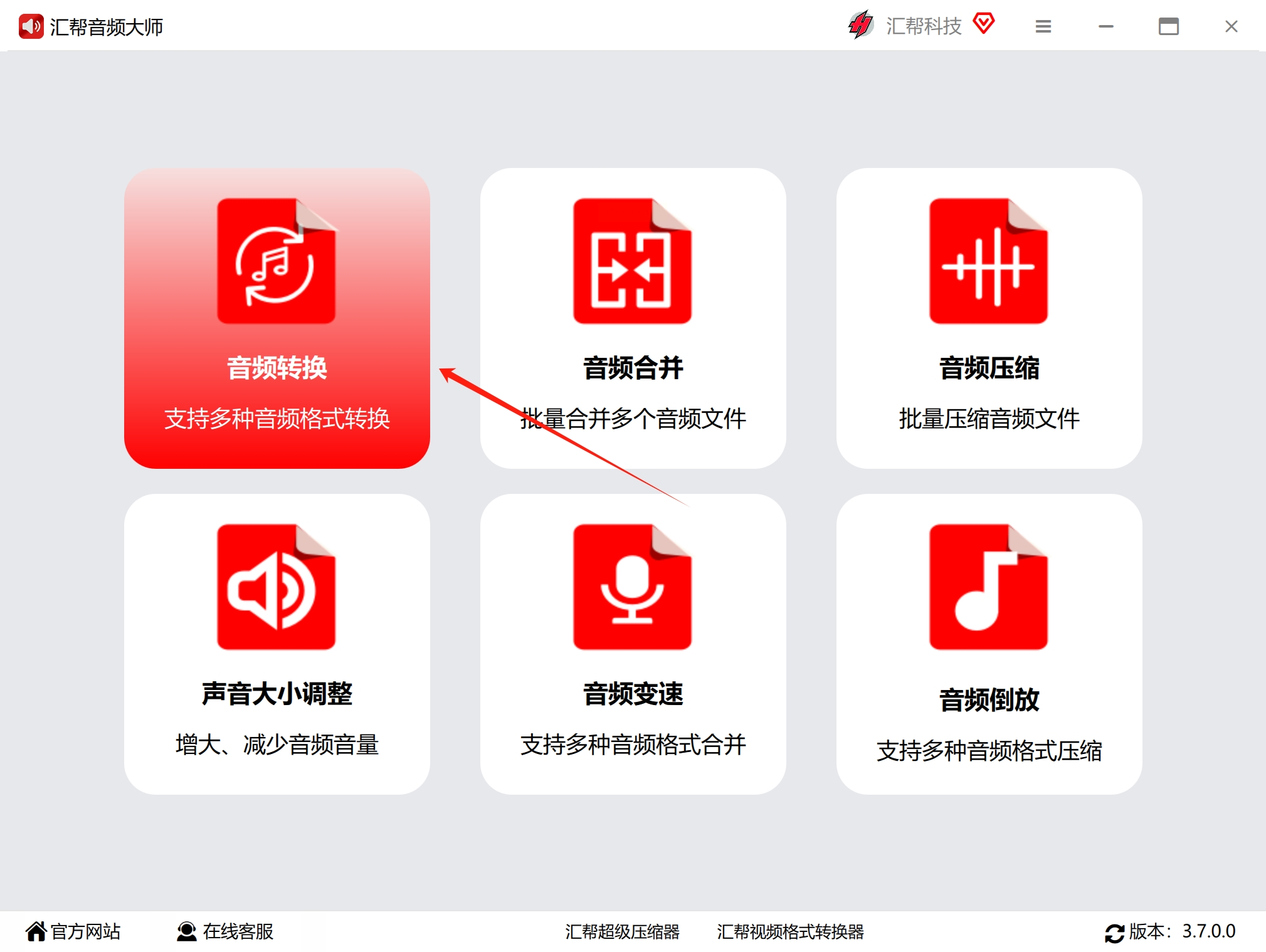
第三步:导入音频文件
接下来,我们来到软件的主要操作区域——左侧的文件导入模块。在这里找到并点击“添加文件”或“添加文件夹”的图标,然后从电脑中选择需要进行格式转换的WAV音频文件。这一步支持批量上传多个文件,且无任何大小限制。
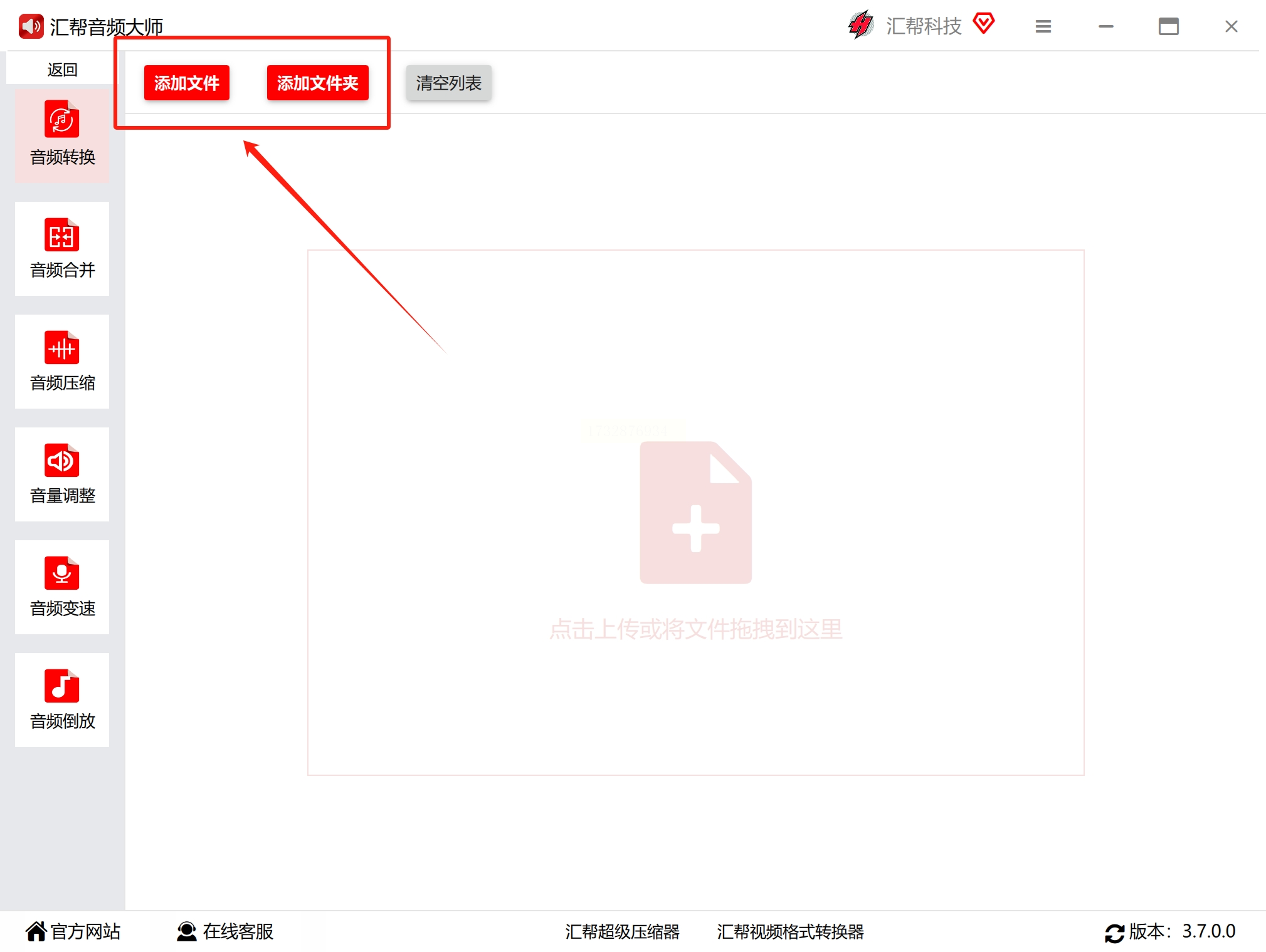
第四步:设置输出格式
在右侧的参数配置区,您会看到一个下拉列表用于选择导出格式。这里提供了多种音频格式供您选择,当然我们只需点击“MP3”即可完成这一步骤。
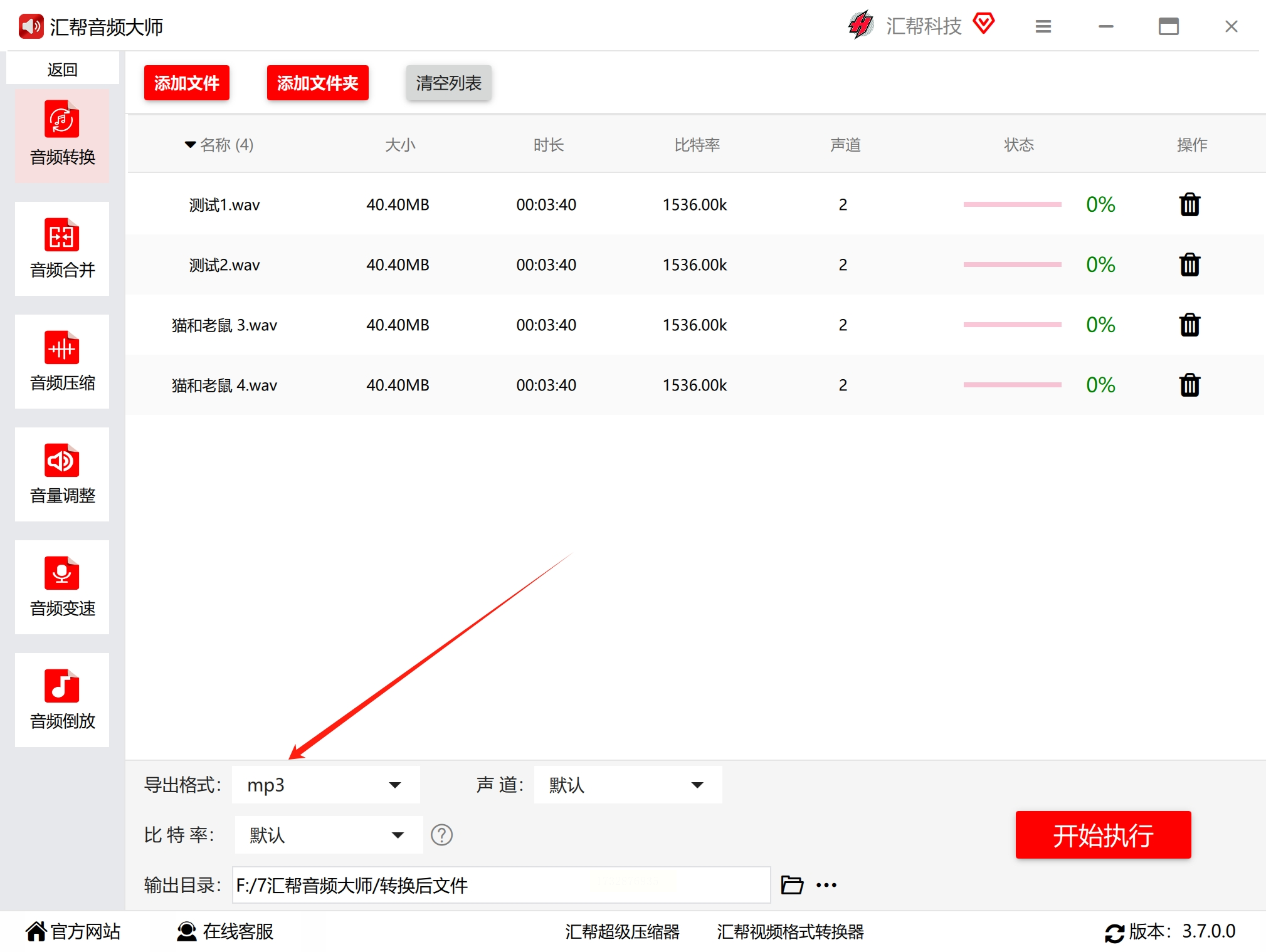
第五步:保留默认设置或自定义
接下来是声道和比特率的选择部分。对于初学者来说,建议保持默认设置,因为这些参数通常不会影响转换的基本效果。如果对音质有特别要求的用户,则可以在此进行调整。
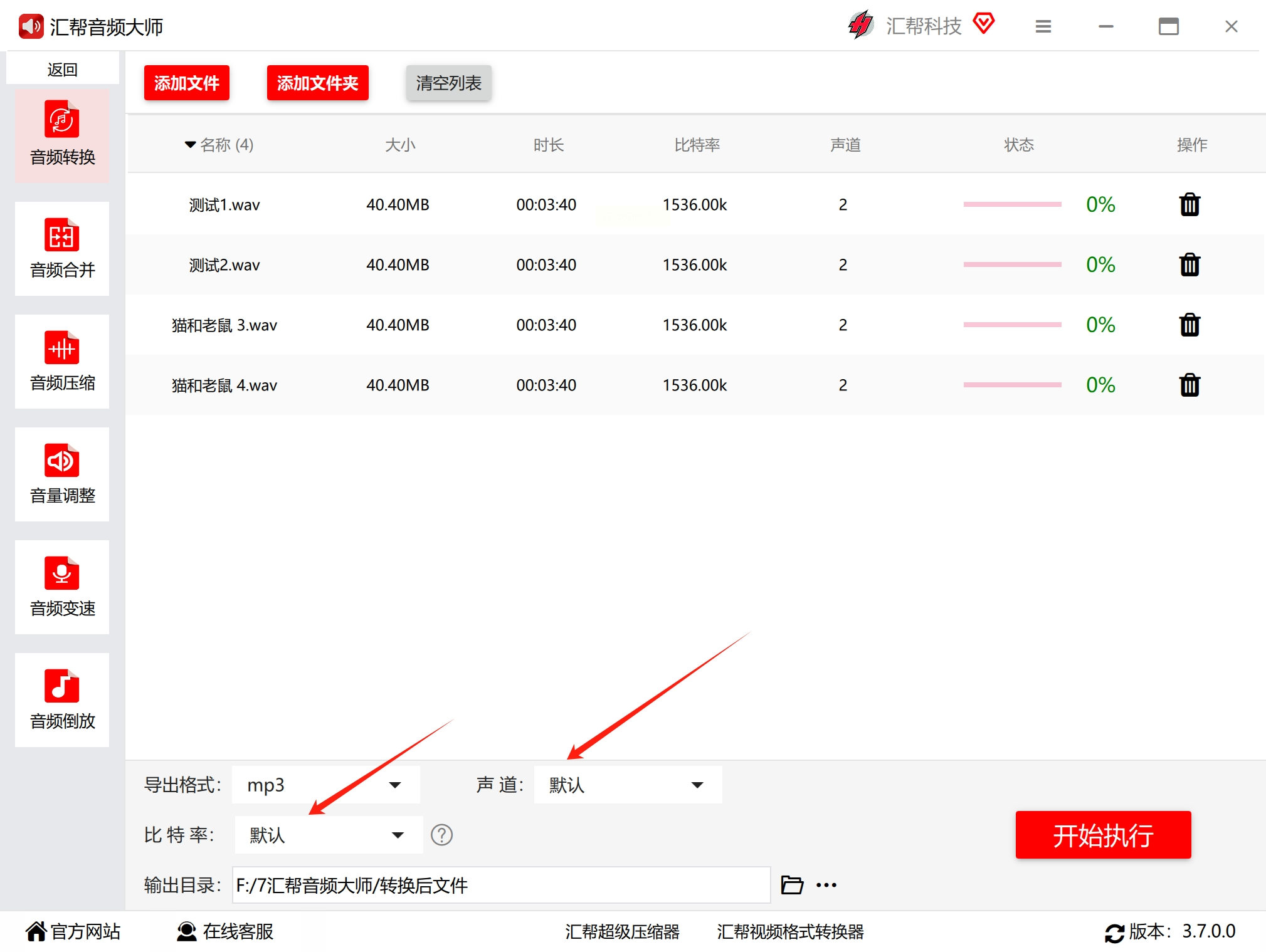
第六步:配置输出路径与启动转换
在下方找到“输出目录”选项,并根据个人需求选择或创建一个文件夹来存放即将生成的新文件。最后点击右下角的“开始执行”,软件将自动开始处理您的音频文件。
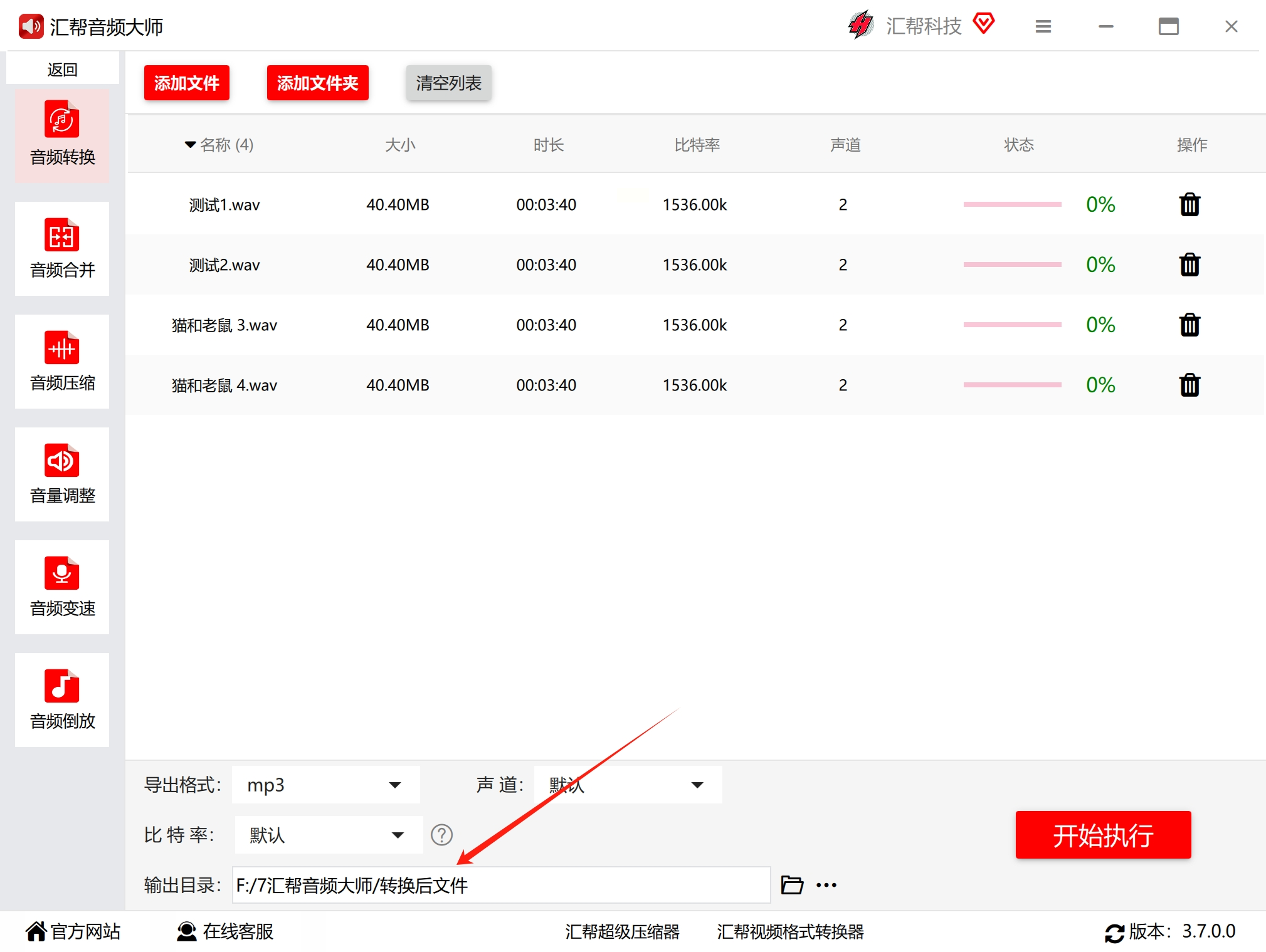
汇帮音频大师怎么压缩音频
步骤一:解锁音频压缩功能
打开“汇帮音频大师”,首先映入眼帘的是其简洁明了的界面布局和丰富的功能选项。在众多的功能中,“音频压缩”是最吸引人的部分之一。点击进入该功能,你将看到一系列易于理解的操作指南,让整个操作过程一目了然。
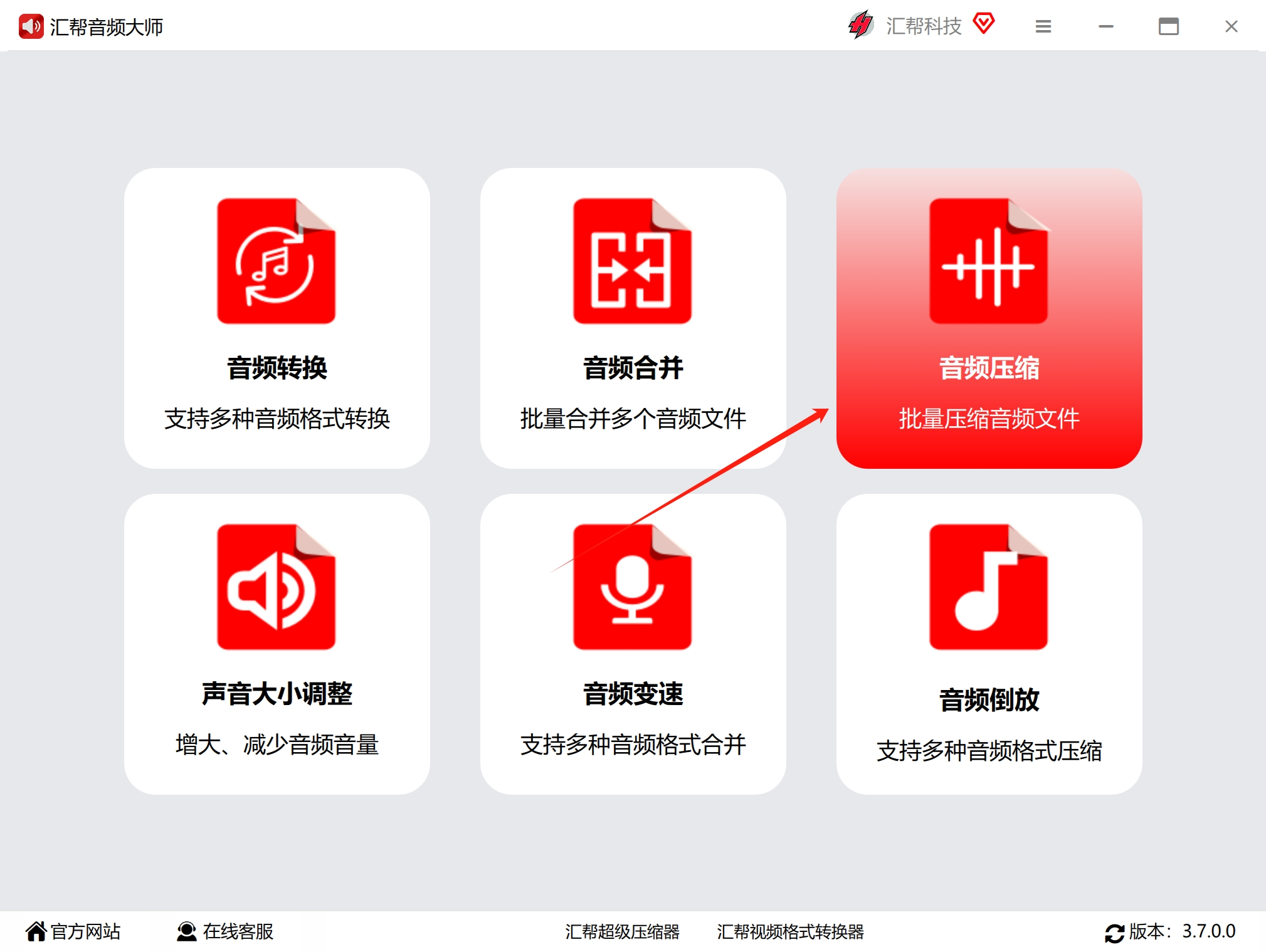
步骤二:添加与筛选
要开始压缩音频文件,首先需要从你的设备中选择并导入需要处理的音频文件。你可以通过“添加文件”或“添加文件夹”的方式来实现这一步骤。同时,软件支持批量添加和拖拽操作,大大提高了工作效率。
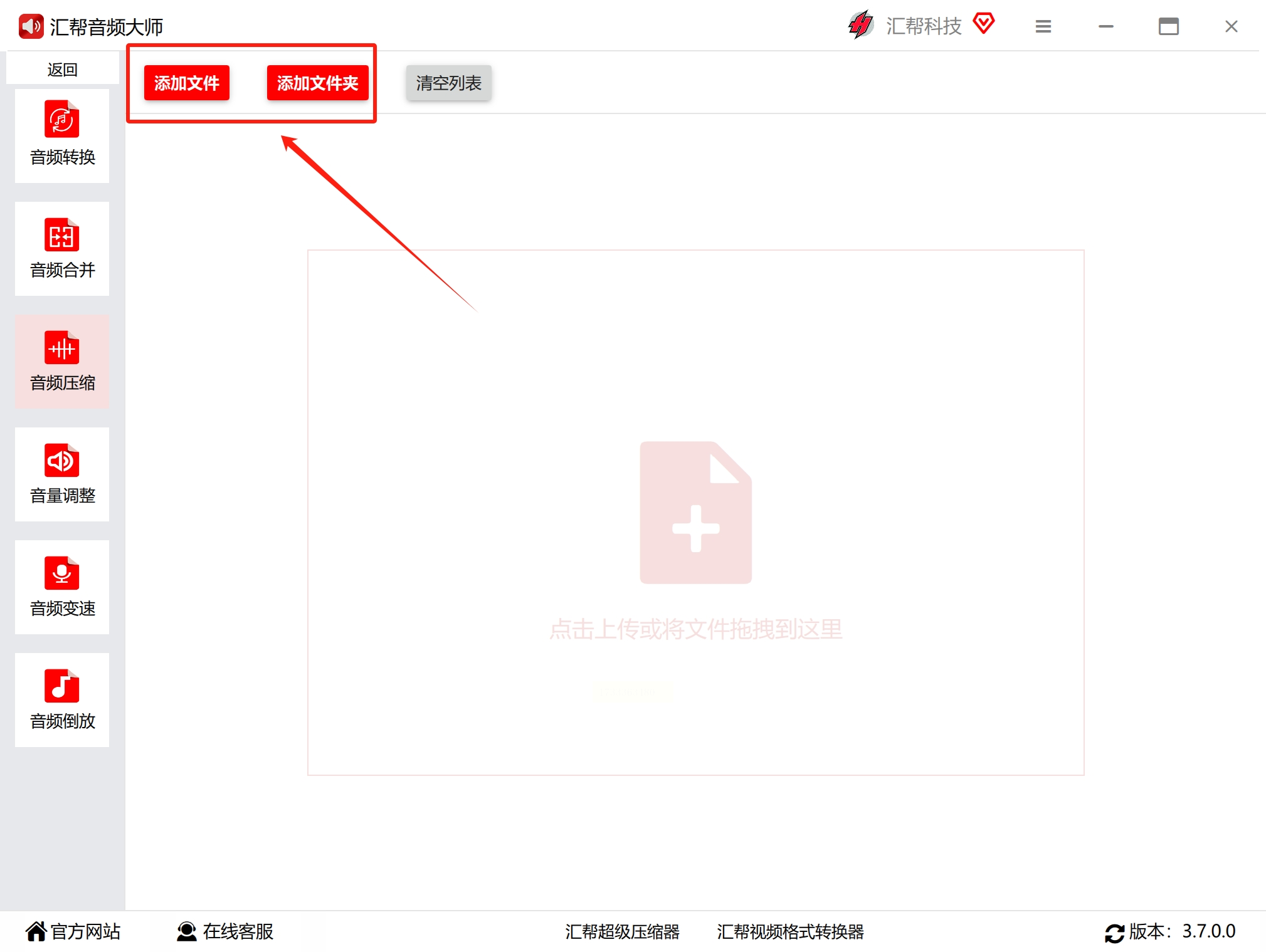
步骤三:精细调整设置
在进行实际压缩之前,不妨先对输出格式、采样率和比特率进行设置。这些参数直接影响着最终音频的大小和质量。建议初学者保持默认选项,后续可依据需求进行个性化调整以优化结果。
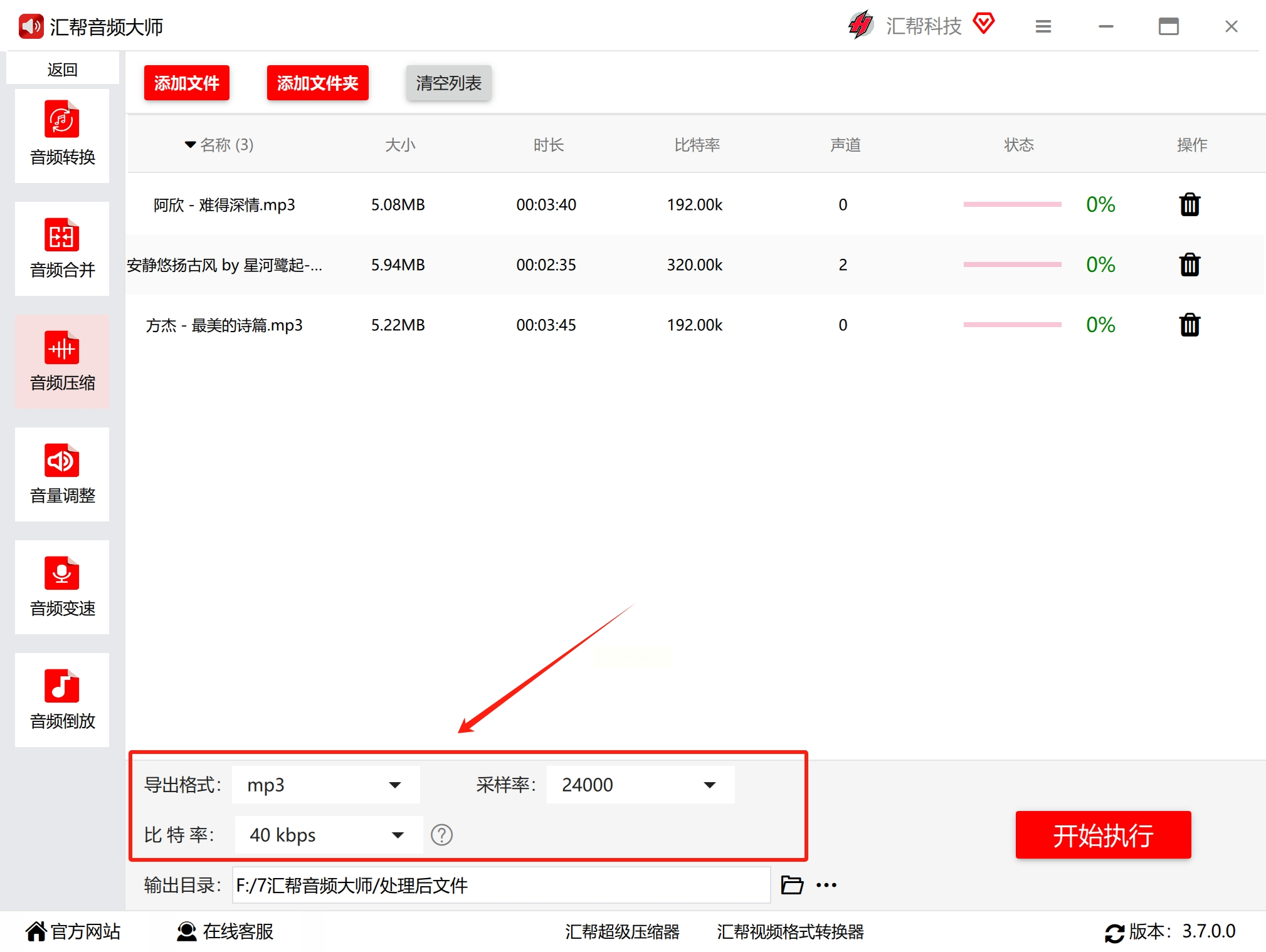
步骤四:指定导出路径
为了方便后期管理,提前规划好压缩文件的保存位置十分重要。使用“输出目录”功能来指定你希望存储新生成的压缩音频文件的位置,确保你的工作流更加有序高效。
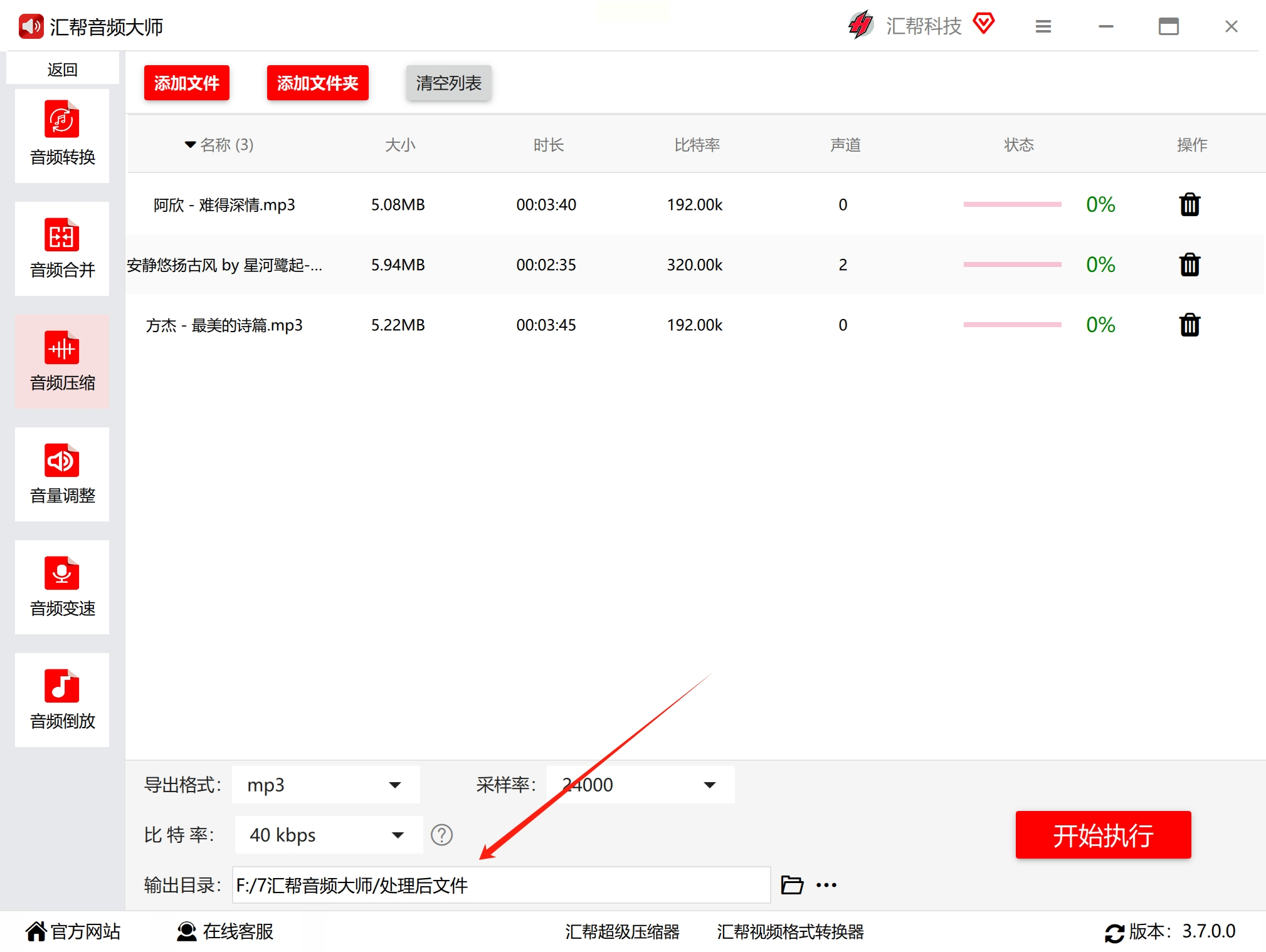
步骤五:启动压缩任务
所有的准备工作完成后,点击“开始执行”,汇帮音频大师将自动开始处理你的音频文件并进行压缩。在这个阶段,请耐心等待,软件通常会快速完成这一过程。
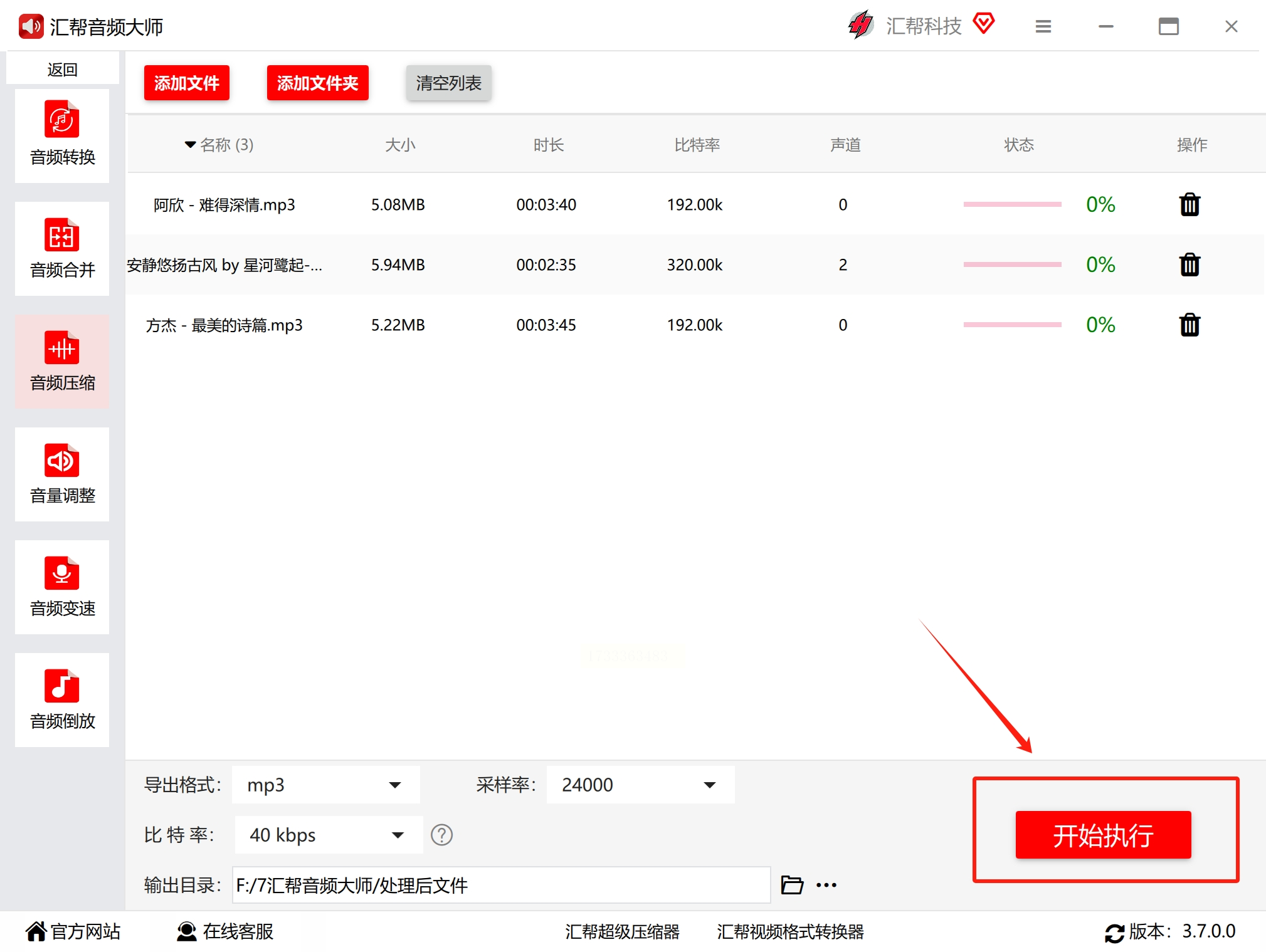
步骤六:验证与优化
压缩任务结束时,新生成的压缩音频文件已安全保存至指定目录下。通过查看音频文件的大小、格式和质量,你将能直观感受到压缩效果的变化。如果结果未达到预期,无需担心——只需调整参数重新进行压缩即可。
汇帮音频大师功能特点
音频转换
支持MP3、wav、ogg、flac、mp2、m4a、m4r、ac3、wma、aiff、aifc、caf、aac、ape、mmf、wv、au、voc、3gpp、mka、mp4等音频格式的相互转换。
音频合并
可以快速将多个音频文件合并成一个,可以调节原音频文件的先后顺序,输出格式任意设置。
音频压缩
可自定义调节压缩等级,数值越高压缩效果越好,支持批量压缩更高效。
音量调整
可以增加或减少音频的声音。也可以调整音频的速度,倒放音频。
上一篇:简鹿音频格式转换器官方版
下一篇:最后一页




 360解压缩软件2023
360解压缩软件2023 看图王2345下载|2345看图王电脑版 v10.9官方免费版
看图王2345下载|2345看图王电脑版 v10.9官方免费版 WPS Office 2019免费办公软件
WPS Office 2019免费办公软件 QQ浏览器2023 v11.5绿色版精简版(去广告纯净版)
QQ浏览器2023 v11.5绿色版精简版(去广告纯净版) 下载酷我音乐盒2023
下载酷我音乐盒2023 酷狗音乐播放器|酷狗音乐下载安装 V2023官方版
酷狗音乐播放器|酷狗音乐下载安装 V2023官方版 360驱动大师离线版|360驱动大师网卡版官方下载 v2023
360驱动大师离线版|360驱动大师网卡版官方下载 v2023 【360极速浏览器】 360浏览器极速版(360急速浏览器) V2023正式版
【360极速浏览器】 360浏览器极速版(360急速浏览器) V2023正式版 【360浏览器】360安全浏览器下载 官方免费版2023 v14.1.1012.0
【360浏览器】360安全浏览器下载 官方免费版2023 v14.1.1012.0 【优酷下载】优酷播放器_优酷客户端 2019官方最新版
【优酷下载】优酷播放器_优酷客户端 2019官方最新版 腾讯视频播放器2023官方版
腾讯视频播放器2023官方版 【下载爱奇艺播放器】爱奇艺视频播放器电脑版 2022官方版
【下载爱奇艺播放器】爱奇艺视频播放器电脑版 2022官方版 2345加速浏览器(安全版) V10.27.0官方最新版
2345加速浏览器(安全版) V10.27.0官方最新版 【QQ电脑管家】腾讯电脑管家官方最新版 2024
【QQ电脑管家】腾讯电脑管家官方最新版 2024 360安全卫士下载【360卫士官方最新版】2023_v14.0
360安全卫士下载【360卫士官方最新版】2023_v14.0